win7 시스템에 그래픽 카드 드라이버를 설치한 후 화면이 흐릿해지는 문제를 해결하는 방법
- PHPz앞으로
- 2023-07-03 09:57:052508검색
win7 시스템에 그래픽 카드 드라이버를 설치한 후 화면이 흐려지는 문제를 해결하는 방법은 무엇입니까? 컴퓨터 사용이 증가함에 따라 win7 시스템에 그래픽 카드 드라이버를 설치한 후 화면이 흐릿해지는 문제가 발생할 수 있습니다. win7 시스템에 그래픽 카드 드라이버를 설치한 후 화면이 흐릿해지는 문제가 발생하는 경우 이를 해결하는 방법은 무엇입니까? win7 시스템에 그래픽 카드 드라이버를 설치하는 데 문제가 있습니까? 후면 플라워 스크린은 어떻습니까? 자세한 작동 방법을 모르는 친구들이 많습니다. 아래 편집기는 win7 시스템에 그래픽 카드 드라이버를 설치한 후 손상된 화면에 대한 복구 팁을 정리했습니다. 관심이 있으시면 아래 편집기를 따라가보세요!

win7 시스템에서 그래픽 카드 드라이버 설치 후 손상된 화면에 대한 자세한 해결 방법
1. 화면이 보이지 않을 때는 전원 버튼을 눌러 컴퓨터를 껐다가 다시 켜면 됩니다. "고급 부팅 메뉴"가 나타날 때까지 F8 키를 누릅니다.
2. 고급 부팅 메뉴에서 "안전 모드"를 선택하고 바탕 화면으로 들어가기 전에 시스템에서 문제를 해결하기 위해 시스템 복원을 수행할지 묻는 메시지가 나타날 수 있습니다. 일반적으로 안전 모드로 직접 들어갑니다.
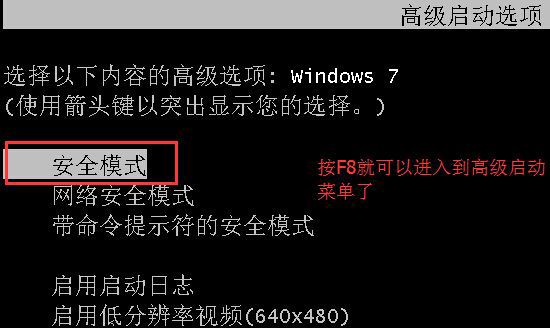
3. 안전 모드로 들어간 후 "컴퓨터" 아이콘을 마우스 오른쪽 버튼으로 클릭하고 "장치 관리자"를 선택합니다. " 장치 관리자 및 확장의 하드웨어 목록에서 항목(그래픽 카드)을 마우스 오른쪽 버튼으로 클릭하고 제거를 선택합니다.
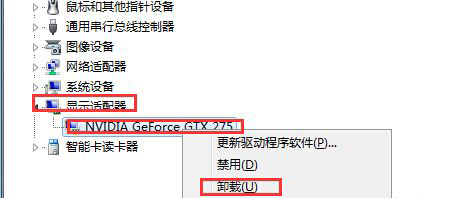 5. 제거 대화 상자에서 "이 장치의 드라이버 소프트웨어 삭제" 옵션을 선택하고 선택합니다. "OK";
5. 제거 대화 상자에서 "이 장치의 드라이버 소프트웨어 삭제" 옵션을 선택하고 선택합니다. "OK";
 6. 그래픽 카드 드라이버를 삭제한 후 시스템을 다시 시작하여 일반 모드로 들어갑니다. 현재로서는 화면이 더 이상 흐릿하지 않습니다. 실제로 그래픽 카드에는 드라이버 상태가 없습니다.
6. 그래픽 카드 드라이버를 삭제한 후 시스템을 다시 시작하여 일반 모드로 들어갑니다. 현재로서는 화면이 더 이상 흐릿하지 않습니다. 실제로 그래픽 카드에는 드라이버 상태가 없습니다.
7. 마지막으로, 설치할 올바른 그래픽 카드 드라이버를 찾아야 합니다. 하드웨어 브랜드의
위의 내용은 [win7 시스템에서 그래픽 카드 드라이버를 설치한 후 화면이 흐려지는 문제를 해결하는 방법 - win7 시스템에서 그래픽 카드 드라이버를 설치한 후 화면이 흐려지는 문제를 복구하는 기술]의 전체 내용입니다. 대지!
위 내용은 win7 시스템에 그래픽 카드 드라이버를 설치한 후 화면이 흐릿해지는 문제를 해결하는 방법의 상세 내용입니다. 자세한 내용은 PHP 중국어 웹사이트의 기타 관련 기사를 참조하세요!

